如果您在Mac上使用Time Machine備份資料,那麼您可能還會看到越來越多的本地存儲備份佔用硬碟空間。這不是系統中的故障,而是Time Machine的工作原理。
對於那些還沒有探索這個有用的實用程式的優點的人来说,請查看我們如何使用Time Machine來備份Mac指南。
為什麼我的Mac上有備份?
當Time Machine使用外部驅動器存儲備份時,該軟體還有一個組件,用於記錄對系統的任何更改並將其存儲在內部記憶體中。蘋果公司稱這些為“本地快照”,並表示只要你沒有連接外部驅動器,它們就在那裡保護你的數據。
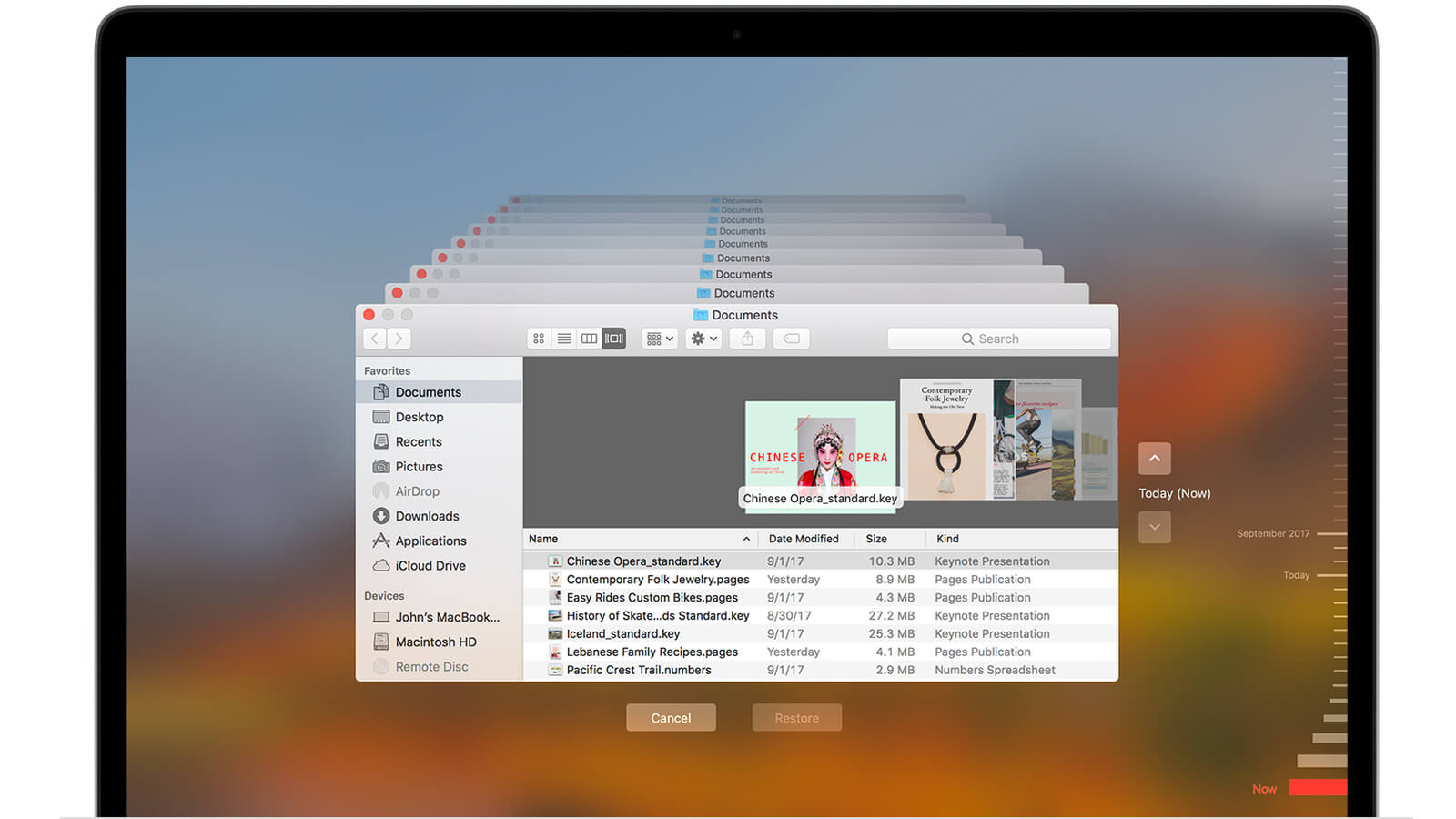
這可能看起來有點自以為是的Time Machine,但本地快照的處理管道與您設備上的正常數據不同。
macOS監視這些檔案使用了多少空間,應該立即删除它們,以便為其他事情讓路,例如您想安裝的程式,而您甚至不知道。較舊的快照也會定期删除,以保留您的存儲功能。
如果啟動Time Machine應用程式時沒有將驅動器連接到Mac,那麼它將使用本地快照恢復希望恢復的數據和檔案。
請參閱如何從Time Machine恢復檔案,以更完整地瞭解應用程式的工作方式。
如何删除本地快照?
從硬碟中删除本地快照有兩種主要方法。第一種方法是簡單地關閉Time Machine功能本身,然後删除Mac上存儲的所有本地快照。
為此,打開系統首選項,選擇Time Machine,然後取消選中“自動備份”框。
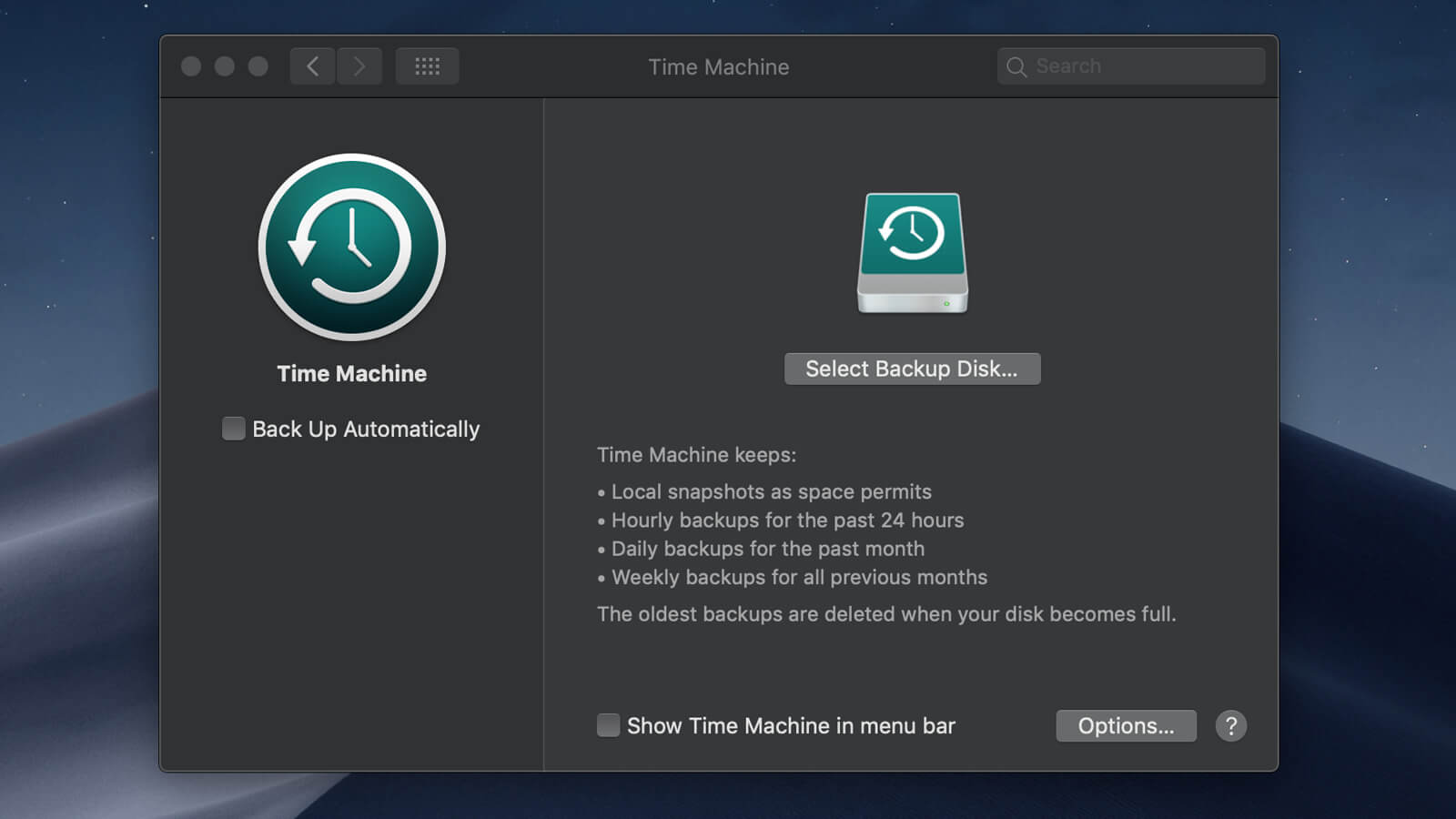
蘋果建議給它幾分鐘時間删除本地快照,然後你應該看到硬碟上的空間重新出現。
第二條路線是針對第一條失敗的情况,但我們不會向不熟悉命令列的人推薦它,它只適用於運行MacOS 10.12(Sierra)或更早版本的系統。囙此,如果您對程式碼的使用沒有信心,那麼最好再次嘗試第一步,然後聯系Apple支持人員,看看他們是否能提供幫助。
如果您願意繼續,請打開查找工具並導航到應用程式>實用程式>終端。
現在輸入以下命令,在末尾按Enter鍵:
sudo tmutil disablelocal
正如最後一句話所建議的,這將禁用Time Machine中的本地快照功能,防止它創建任何新功能並删除所有已存在的功能。
如果您希望在任何時候重新啟用該功能,請重複上述過程,但這次使用以下命令:
sudo tmutil enablelocal
使用Mac清理工具清理一鍵清理備份資料
您可以立即下載Mac清理工具應用軟體(免費下載)。
- 打開Mac清理工具應用程式
- 轉到介面左側的“系統垃圾”選項卡
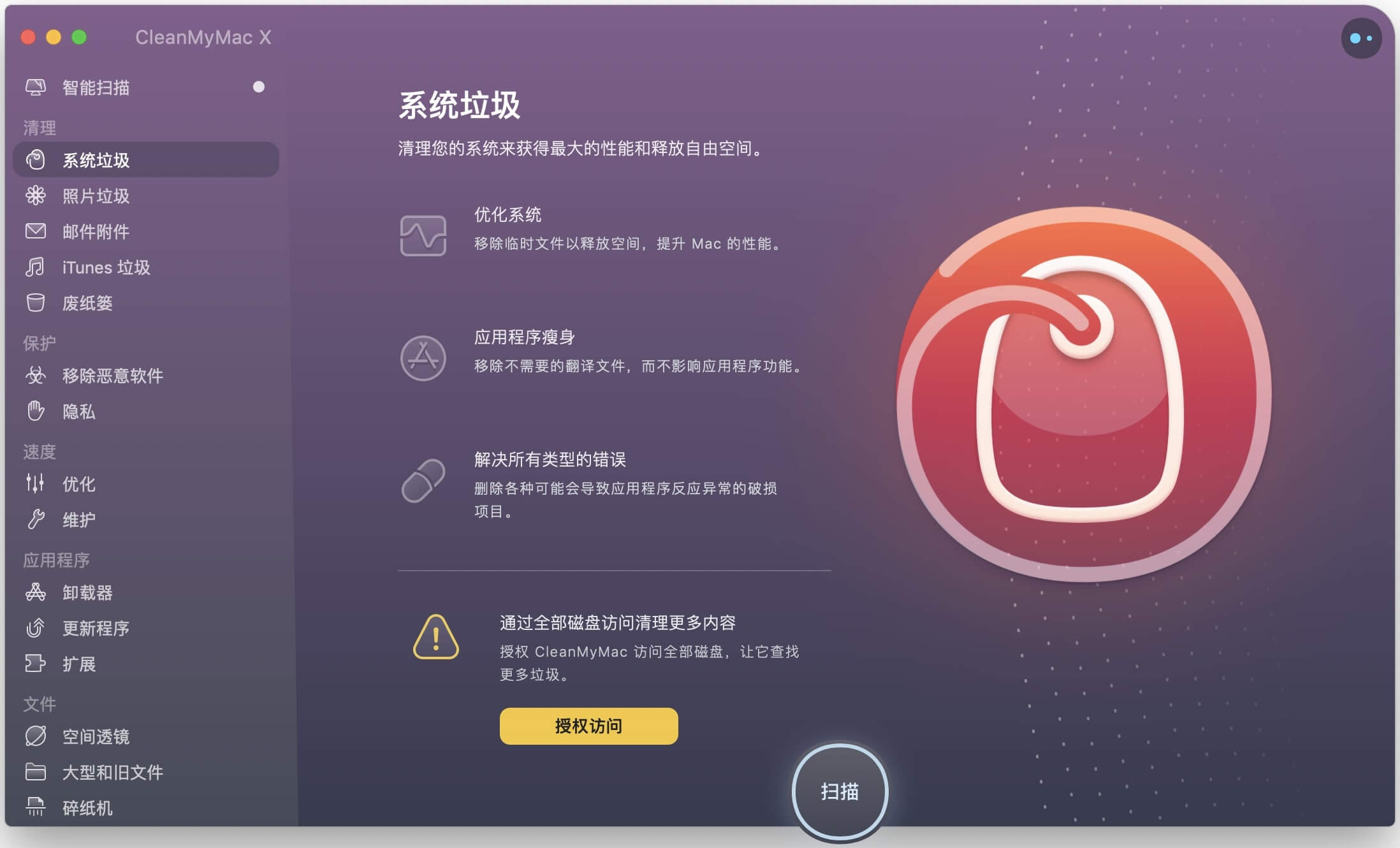
- 按一下掃描,系統自動開始掃描系統垃圾:緩存、語言檔案、開發垃圾、設定檔、日誌、備份資料等。
- 掃描結束後,我們可以按一下“清理”來清理Mac。
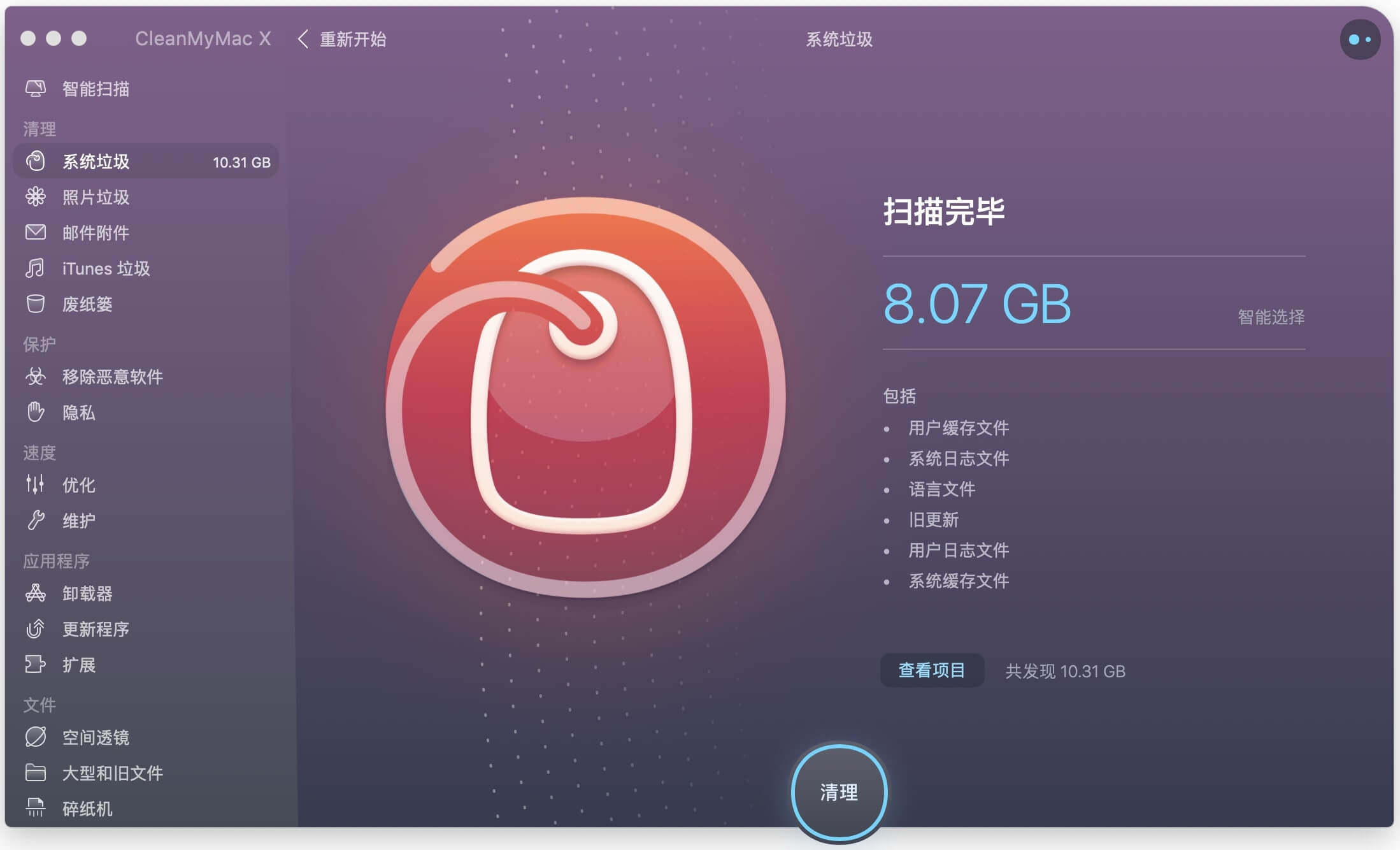
然後Mac清理工具顯示清理後釋放的空間。
這種類型的維護對於您的Mac的健康非常有用。清除垃圾永遠不會造成傷害,尤其是即使在第一次掃描時,可能只需要幾分鐘。
希望這些方法中的一個能給你在Mac上所需的空間。有關如何保護資料安全的更多選項,您還可以閱讀我們的《如何備份Mac指南》。
